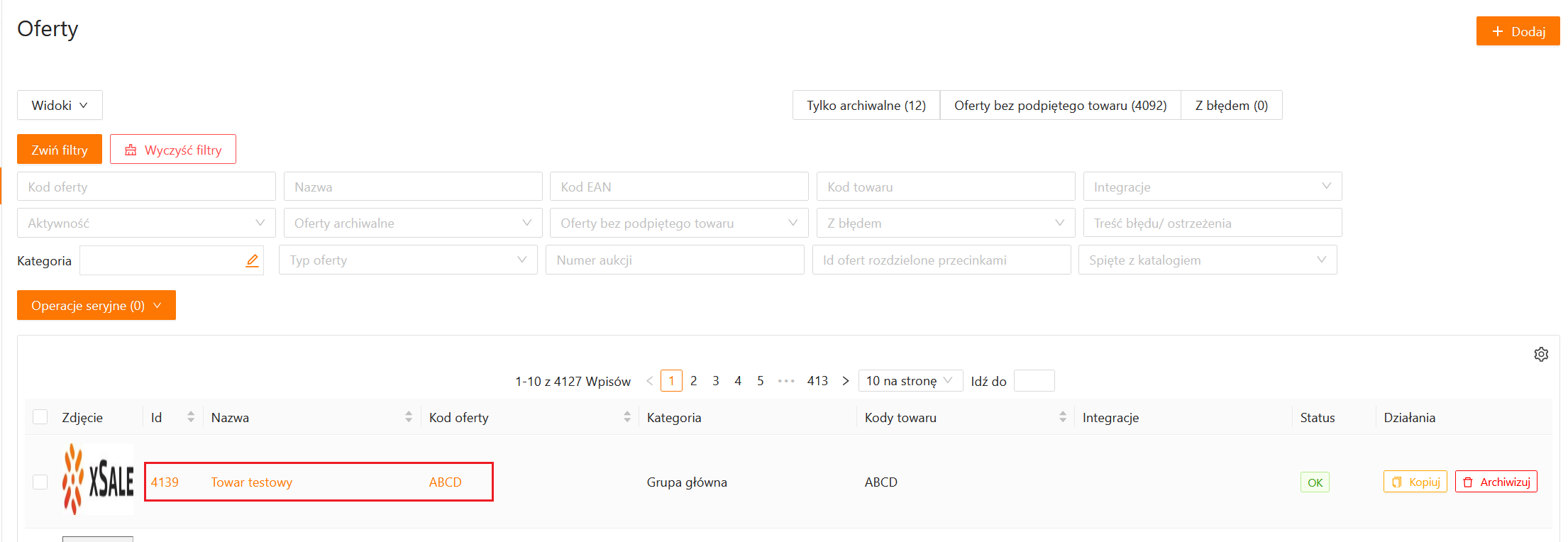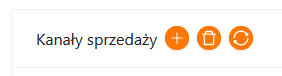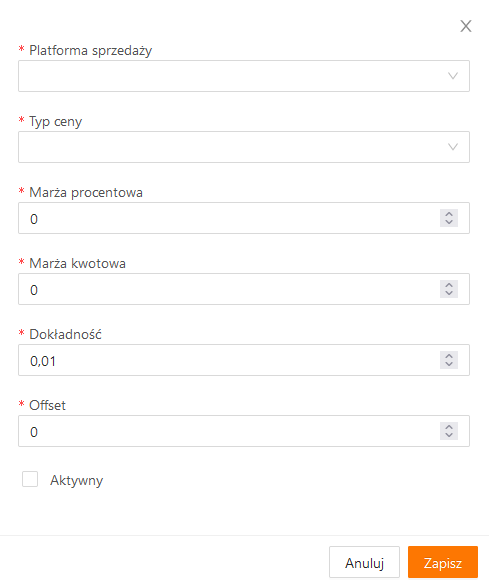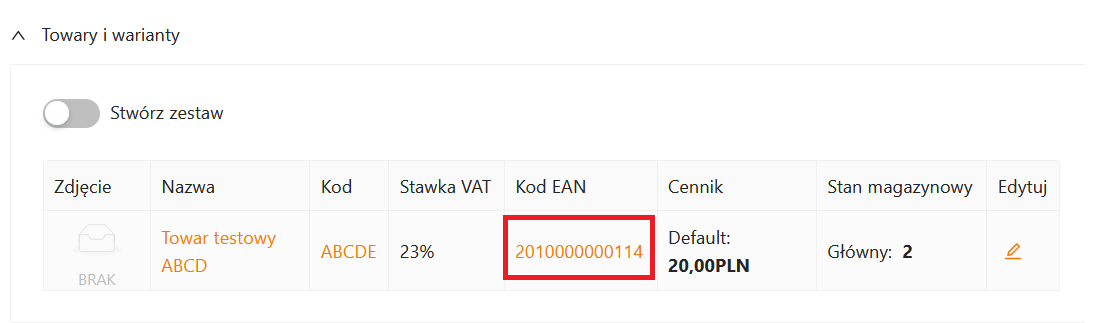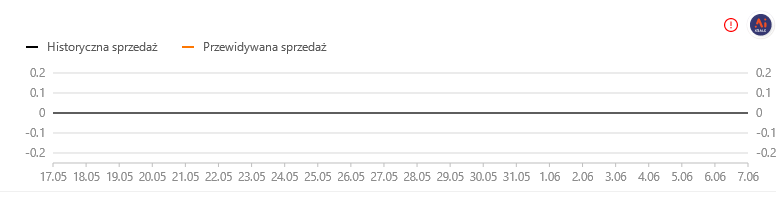Aby edytować ofertę należy kliknąć na podświetlony tekst w kolumnach ID, Nazwa lub Kod oferty na liście ofert.
W górnej części strony edycji oferty widoczne są podstawowe dane oferty takiej jak: miniatura zdjęcia dodanego do oferty, Nazwa, Kod i oznaczenie czy jest to oferta prosta, wielowariantowa czy oferta zestaw. W kolumnie obok wyświetlają się dane dotyczące wymiarów: szerokość, wysokość, długość i waga.
Jeżeli oferta została stworzona na podstawie danych z towaru, wówczas dane o wymiarach (szerokość, wysokość, długość, waga) zostają przeniesione z towaru na ofertę.
Uwaga! Korzystając z oferty prostej, dane o wymiarach zawsze będą się aktualizować na podstawie danych z towaru. Tylko na ofertach wielowariantowych i zestawach istnieje możliwość ręcznej edycji wymiarów na ofercie i wpisane wymiary nie będą już nadpisywane żadnymi danymi z towarów.
W przypadku oferty prostej numer EAN wysyłany jest do oferty z pola „Kod EAN” widocznego na zrzucie ekranu poniżej.
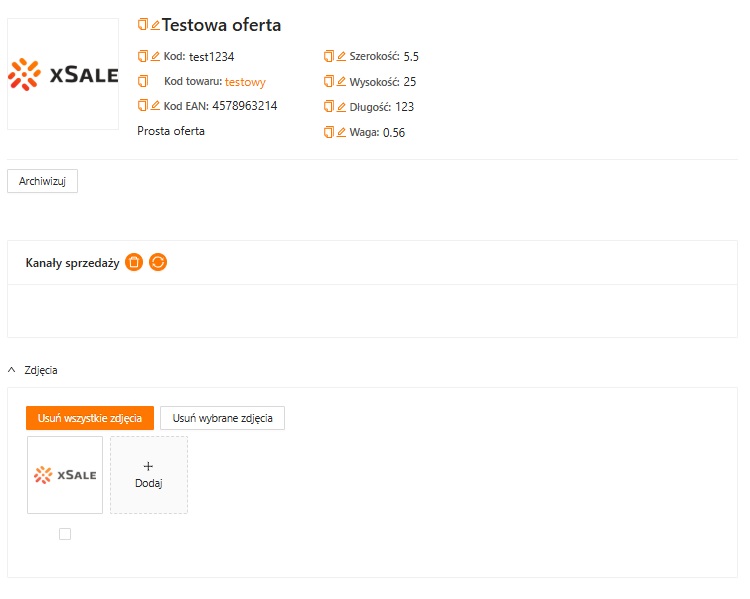
Przycisk Archiwizuj pozwala na zarchiwizowanie oferty. Oferta archiwalna nie będzie domyślnie widoczna na liście ofert. Przed zarchiwizowaniem oferty należy wyłączyć aktywność na wszystkich kanałach sprzedaży oferty.
Sekcja Kanały sprzedaży pokazuje wszystkie kanały sprzedaży dodane do oferty. Za pomocą poniższych przycisków można nimi zarządzać poprzez dodawanie i usuwanie.
- Dodaj kanał sprzedaży – umożliwia dodanie nowego kanału sprzedaży na ofertę prostą lub zestaw.
W tym miejscu możliwe jest wybranie platformy, którą chcemy dodać, typu ceny jaki ma do tej platformy w tej ofercie zostać wysłany oraz pozostałych konfiguracji dotyczących marży i offsetu.
Możliwość wybrania kategorii podczas dodawania kanału sprzedaży dostępna jest tylko dla oferty prostej.
- Usuń kanał sprzedaży – umożliwia usuniecie nieaktywnego kanału sprzedaży z oferty. Po wybraniu przycisku usuń pojawi się okno w w którym można wskazać nieaktywne kanały do usunięcia. Usunięcie kanału sprzedaży z oferty nie spowoduje usunięcia produktu z platformy sprzedażowej.
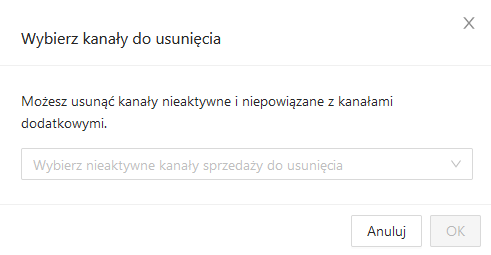
- Odśwież stan synchronizacji – odświeża element Kanały sprzedaży na stronie oferty bez konieczności odświeżania całej strony. Opcja jest przydatna przy wystawianiu nowej oferty lub przy poprawianiu błędów na ofertach. Po kliknięciu przycisku będzie pokazywany aktualny stan synchronizacji na kanale sprzedaży, podobnie jak po odświeżeniu całej strony oferty.
Po dodaniu i aktywowaniu kanałów sprzedaży na ofercie bezpośrednio pod każdym kanałem sprzedaży będzie widoczna data i godzina ostatniej synchronizacji oraz numer zewnętrzny w platformie gdzie oferta została wystawiona. Jeżeli ostatnia synchronizacja przebiegła bez błędu, to kanał sprzedaży będzie widoczny w kolorze zielonym. Jeżeli w trakcie synchronizacji wystąpił błąd, to kanał sprzedaży będzie miał kolor czerwony oraz będzie przy nim widoczny komunikat błędu. W przypadku gdy kanał sprzedaży jest wyłączony będzie pokazywany w kolorze szarym.
Sekcja Zdjęcia pokazuje zdjęcia dodane do oferty i umożliwia zarządzanie nimi.
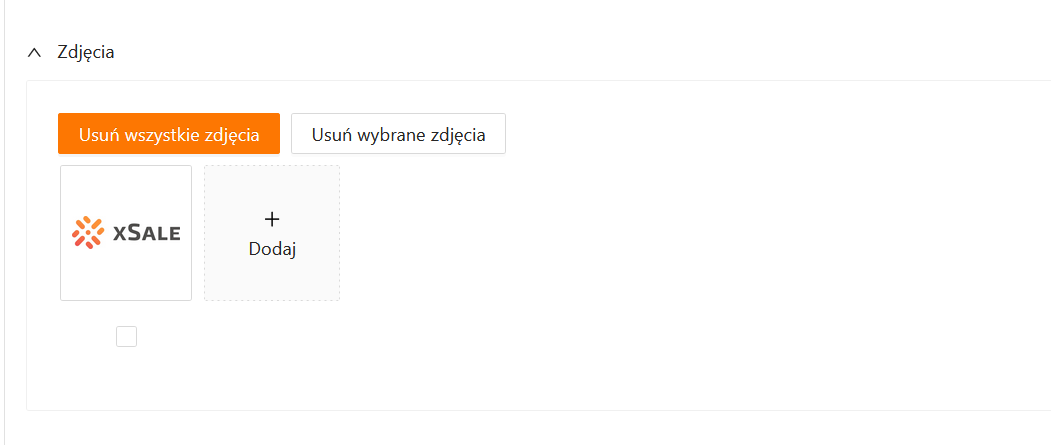
Sekcja Opis wyświetla opisy w różnych językach i umożliwia ich edycję. W konfiguracji kanału sprzedaży wskazany jest domyślna zakładka języka z której nazwa i opis są pobierane i przekazywane do kanału sprzedaży.
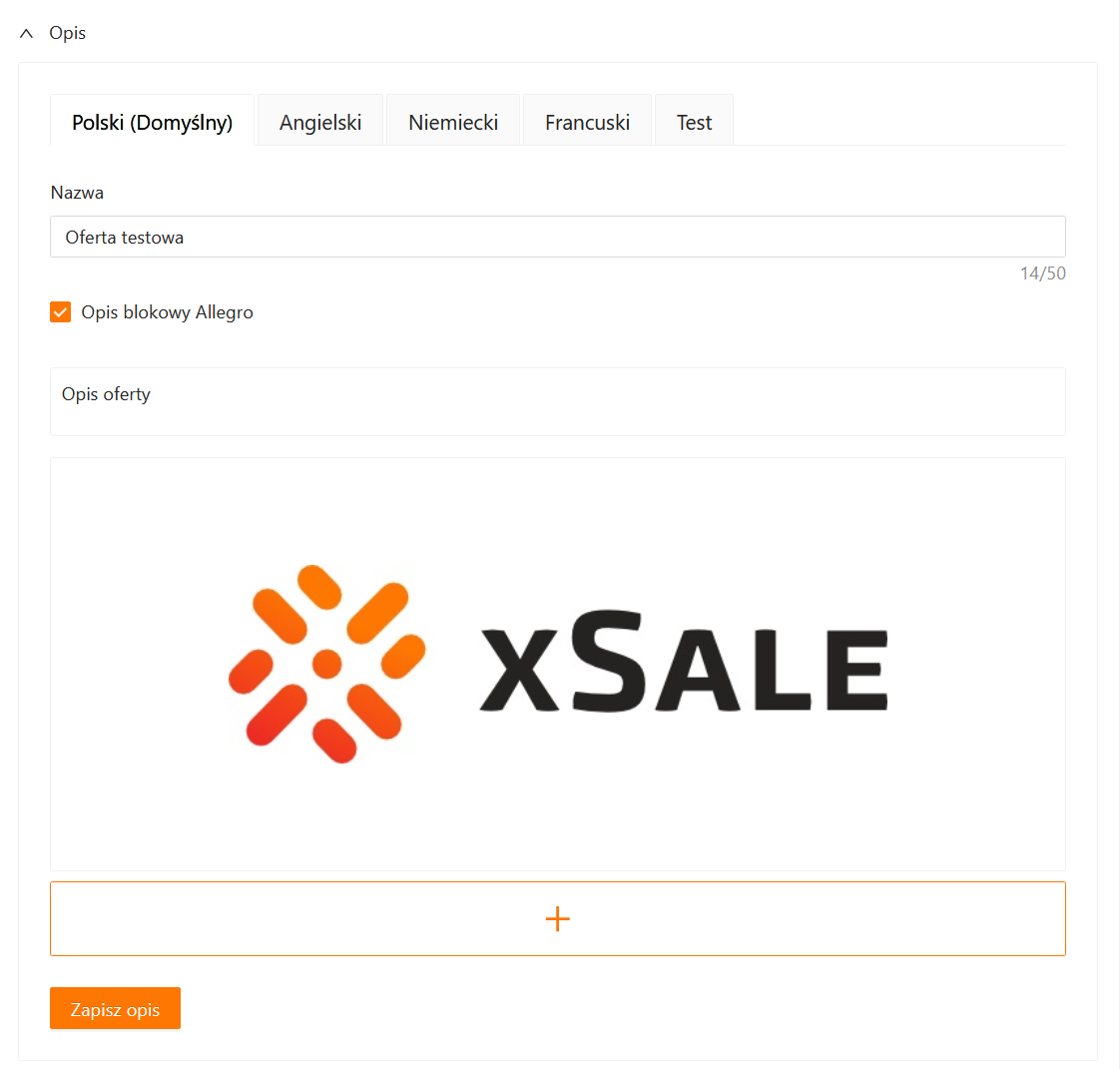
Sekcja Parametry wyświetla parametry z wszystkich kanałów sprzedaży dodanych na ofertę na poszczególnych zakładkach. Jeżeli na ofercie jest więcej kanałów sprzedaży z jednej platformy np. kilka kanałów Allegro i oferty są wystawione w różnych kategoriach, to możliwe jest odfiltrowanie parametrów według kategorii ustawionych przy kanale sprzedaży.
Dostępne jest wyszukiwanie parametrów według nazwy, oraz oznaczenie aby pokazywać parametry uzupełnione, wymagane, puste, archiwalne.
Domyślnie zaznaczona jest flaga, żeby pokazywało tylko uzupełnione parametry.
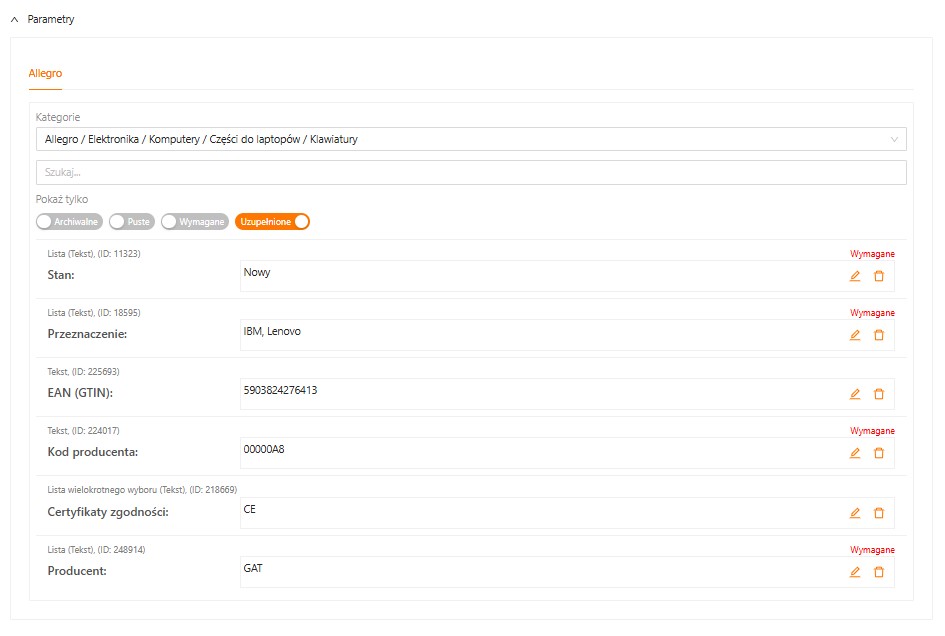
Dane podstawowe Allegro – jeżeli oferta zawiera kanał sprzedaży Allegro, to sekcja pokazuje parametry sprzedażowe takie jak np. cenniki dostaw, miejscowość, kod pocztowy, itp i umożliwia ich edycję.
Towary i warianty – zawiera informacje jaki towar jest podłączony do oferty. W tym miejscu można oznaczyć ofertę jako zestaw. W przypadku oferty wielowariantowej w tej sekcji możliwe jest podłączenie wariantów do oferty.
- Zawartość pola Kod EAN w sekcji Towary i warianty na ofercie jest pobierana z karty towaru.
- Aktualizacja kodu towaru na inny powoduje aktualizację kodu EAN. Kod EAN jest importowany z karty towaru o ile jest uzupełniony.
Wykres sprzedaży i predykcji na ofercie wskazuje relacje pomiędzy ilością sprzedanych sztuk towaru/ przewidywanych sprzedanych w czasie.
Wykres znajduje się w prawym górnym rogu strony na karcie edycji oferty.
Oś X wskazuje datę.
Oś Y wskazuje ilość sprzedanego towaru oraz przewidywaną ilość sprzedanego towaru.
Linia ciągła w kolorze szarym wskazuje sprzedaż w ujęciu historycznym.
Linia w kolorze pomarańczowym wskazuje sprzedaż przewidywaną.
Dane zawarte na wykresie obejmują okres 21 dni wstecz i 7 dni w przód (przewidywanie). Jest możliwe wyświetlenie wykresu na urządzeniach mobilnych.
Wykres wykorzystuje AI xSale do określania przewidywanej sprzedaży. Jeśli dane historyczne sprzedaży nie pozwalają na wygenerowanie wykresu w jego prawym górnym rogu pojawia się czerwony wykrzyknik. Po najechaniu wyświetlany jest komunikat o treści „Niewystarczająca historia, aby prognozować sprzedaż”.